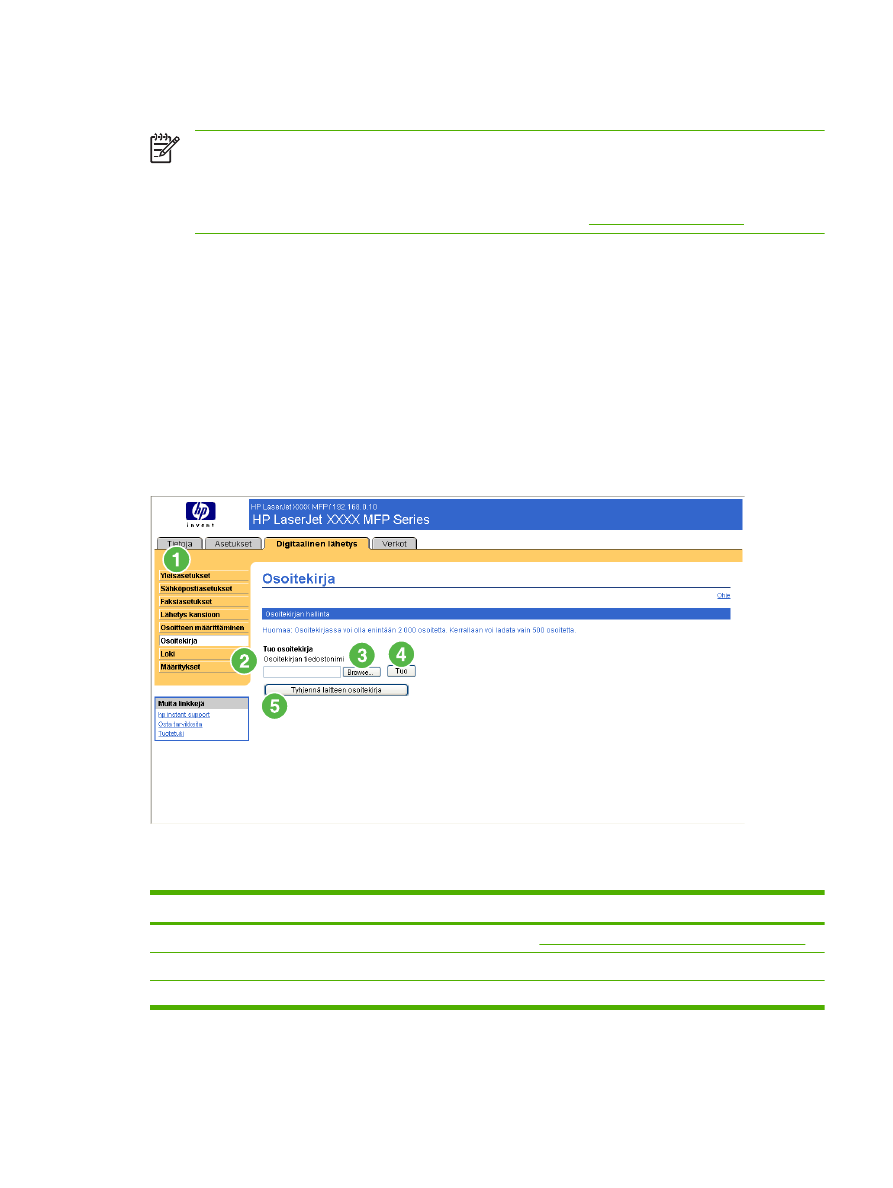
Osoitekirja
Huomautus
Osoitekirja-näyttö ei näy HP EWS -palvelimessa tuotteissa
HP LaserJet M3027mfp ja M5025mfp tai tulevissa HP EWS -palvelimen julkaisuissa tuotteissa
HP LaserJet M3035mfp, HP LaserJet M4345mfp ja HP LaserJet M5035mfp. Näissä tuotteissa
on sen sijaan joukko muita Osoitekirja-näyttöjä, kuten Sähköpostiosoitekirja ja
Faksiosoitekirja. Lisätietoja näistä toiminnoista on osassa
Muut Osoitekirja-näytöt
.
Osoitekirja-näytöstä voit lisätä etukäteen määritetyn kohdeosoitteiden luettelon, jonka voit sitten tuoda
tuotteen sisäiseen osoitekirjaan pilkuilla erotettuna tiedostona (.CSV-tiedosto). .CSV-tiedosto on
tavallinen (UTF-8-koodattu) tekstitiedosto, jossa jokainen osoitemerkintä on omalla rivillään.
Osoitemerkintä koostuu hakunimestä, joka on näytössä näkyvä nimi, ja sitä seuraavasta pilkusta ja
sähköpostiosoitteesta. Hakunimet ja sähköpostiosoitteet eivät voi sisältää pilkkuja. Seuraavat merkinnät
ovat esimerkkejä:
nimi1, nimi1@oma.yritys.com
nimi2, nimi2@oma.yritys.com
Voit hakea tuotteesta kohdeosoitetta hakunimen perusteella.
Seuraava kuva ja taulukko opastavat näytön käytössä.
Kuva 4-11
Osoitekirja-näyttö
Taulukko 4-9
Osoitekirja
Kuvan kohta
Näytön alue
Alueella olevat tiedot tai toiminnot
1
HP EWS -välilehdet ja -valikot Lisätietoja on kohdassa
Liikkuminen HP:n sulautetussa Web-palvelimessa
.
2
Osoitekirjan tiedostonimi
Kirjoita .CSV-muodossa olevan osoitekirjan polku tähän kenttään.
3
Selaa
Voit etsiä .CSV-muodossa olevan osoitekirjan napsauttamalla tätä painiketta.
FIWW
Osoitekirja
73
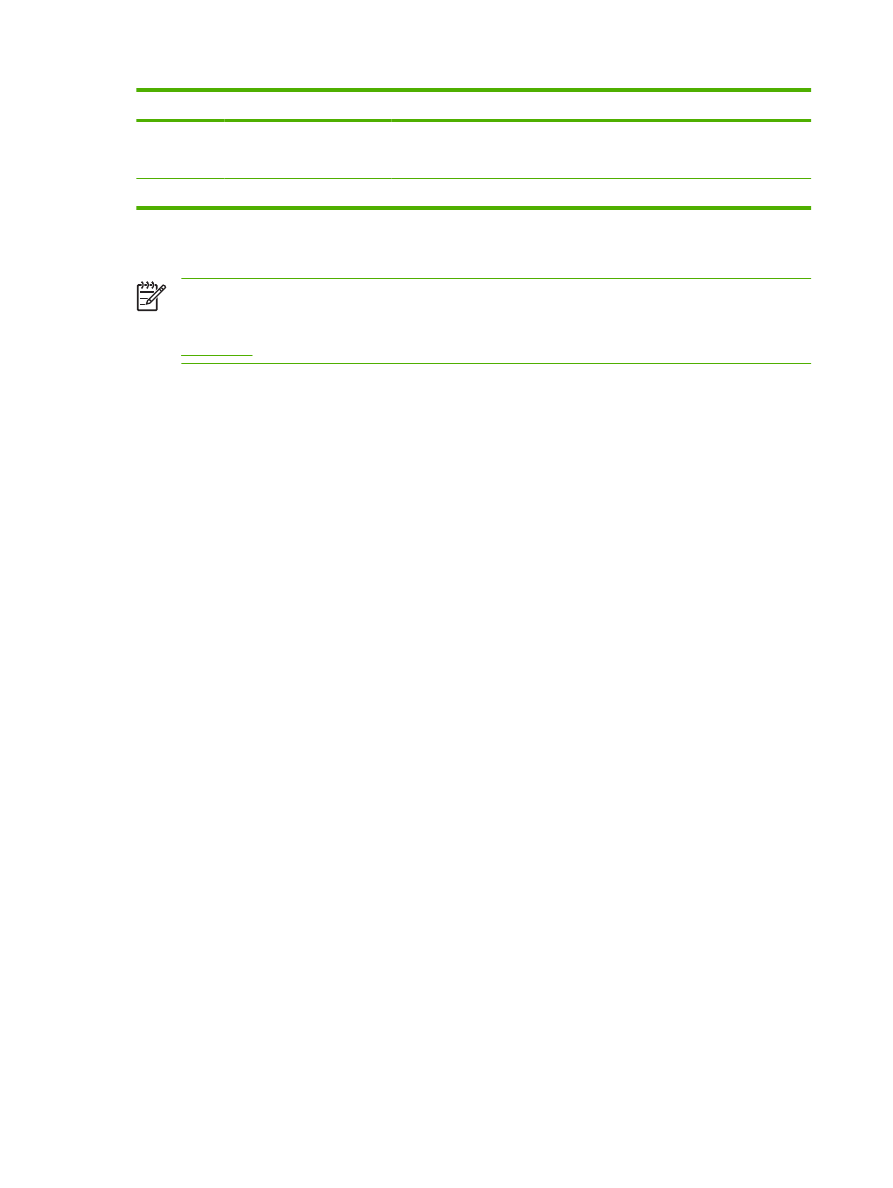
Kuvan kohta
Näytön alue
Alueella olevat tiedot tai toiminnot
4
Tuo
Kun .CSV-tiedoston polku on Osoitekirjan tiedostonimi -kentässä, tuo
osoitekirja tuotteen sisäiseen osoitekirjaan napsauttamalla tätä painiketta.
Toiminnolla voi tallentaa enintään 2 000 sähköpostiosoitetta.
5
Tyhjennä laitteen osoitekirja
Voit tyhjentää laitteen sisäisen osoitekirjan napsauttamalla tätä painiketta.